Jak naprawić błąd wideo systemu iOS powodujący zawieszenie urządzenia
Jest nowy zabójca konia trojańskiego na iOS, który pojawia się na twoim urządzeniu w postaci nieszkodliwego wideo. Jeśli to czytasz, prawdopodobnie już dotknął Cię błąd wideo w iOS. Być może kliknąłeś jakiś film mp4 przez Safari, a Twoje urządzenie mogło z czasem zwolnić. A może nawet zamarzł, a przerażające koło śmierci na ekranie trwało w nieskończoność.
Jest to spowodowane złośliwym łączem wideo, które krąży w Internecie. Otwarcie wideo powoduje zawieszenie się urządzenia z systemem iOS, co zazwyczaj wymaga twardego resetu, co powoduje znaczną utratę danych. Ten błąd wideo iOS jest najnowszym z serii błędów związanych z iOS i „crash pranks”, które mogą powodować spore zamieszanie. Jednak na razie nie ma co się panikować. Czytaj dalej, aby dowiedzieć się, jak naprawić błąd wideo w iOS.

- Część 1: Jak naprawić błąd wideo systemu iOS za pomocą twardego resetu?
- Część 2: Jak naprawić błąd wideo iOS bez utraty danych
- Część 3: Wskazówki: Jak uniknąć błędu wideo w iOS
Część 1: Jak naprawić błąd wideo systemu iOS za pomocą twardego resetu?
Twardy reset jest powszechną metodą, której ludzie używają do naprawy większości błędów iOS, niezależnie od tego, czy jest to zamrażanie, brak reakcji, czy cokolwiek innego. W związku z tym, jeśli chcesz naprawić błąd wideo iOS, możesz wypróbować tę metodę.
Jak naprawić błąd wideo systemu iOS za pomocą twardego resetu:
1. Przytrzymaj przycisk zasilania po prawej stronie urządzenia.
2. Trzymaj wciśnięty przycisk zasilania, a także naciśnij dolny przycisk głośności.
3. Kontynuuj przytrzymywanie obu, aż logo Apple wróci.

Twardy reset powinien działać, aby naprawić błąd wideo iOS, jednak jeśli tak nie jest, być może będziesz musiał zdecydować się na aktywację trybu DFU.
Jak naprawić błąd wideo systemu iOS, aktywując tryb DFU:
1. Wyłącz iPhone’a i podłącz go do komputera za pomocą przewodu USB. Upewnij się, że iTunes jest włączony.
2. Przytrzymaj przycisk zasilania przez 3 sekundy.
3. Przytrzymaj również dolny przycisk głośności, a także przycisk zasilania.
4. Przytrzymaj oba razem przez 10 sekund. Jednak nie powinno to trwać tak długo, że zobaczysz logo Apple, ekran powinien pozostać pusty.
5. Zwolnij przycisk zasilania, ale nadal przytrzymuj przycisk zmniejszania głośności przez 5 dodatkowych sekund. Ekran powinien pozostać pusty przez cały czas.

6. Otrzymasz okno dialogowe z informacją, że iPhone jest w trybie odzyskiwania.
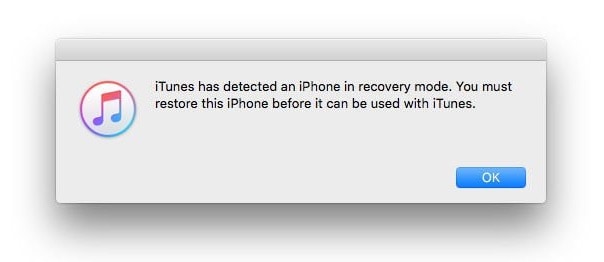
7. Na ekranie iTunes powinien pojawić się następujący komunikat: „Jeśli masz problemy z iPhonem, możesz przywrócić jego oryginalne ustawienia, klikając Przywróć iPhone’a”.

8. Możesz w ten sposób przywrócić iPhone’a lub wyjść z trybu DFU, naciskając przycisk niższej głośności, aż pojawi się logo Apple.
Ta metoda powinna zdecydowanie naprawić błąd wideo iOS, jednak powinieneś być ostrzeżony, że użycie tej metody spowoduje poważną utratę danych.
Część 2: Jak naprawić błąd wideo iOS bez utraty danych
Jeśli masz jakieś cenne dane na swoim urządzeniu z systemem iOS, których po prostu nie możesz stracić, najlepszym rozwiązaniem dla Ciebie będzie skorzystanie z narzędzia innej firmy o nazwie DrFoneTool – Naprawa systemu (iOS). Dzięki tej aplikacji możesz w zasadzie zająć się każdym błędem, który pojawia się na Twoim iPhonie, iPadzie itp., Nie tracąc żadnych cennych danych. Możesz zaznaczyć poniższe pole, aby uzyskać więcej informacji o oprogramowaniu.

DrFoneTool – Naprawa systemu (iOS)
Napraw błąd wideo iOS bez utraty danych
- Szybko, łatwo i niezawodnie.
- Napraw różne problemy z systemem iOS, takie jak tryb odzyskiwania, białe logo Apple, czarny ekran, pętla przy starcie itp.
- Naprawia inne błędy iTunes, błędy iPhone’a i inne.
- Działa ze wszystkimi modelami iPhone’a, iPada i iPoda touch.
Oczywiście proces nie jest tak cięty i suchy jak w przypadku twardego resetu, ale trochę dodatkowego wysiłku jest całkowicie tego warte, aby zachować wszystkie cenne dane, czy nie zgodzisz się? Czytaj dalej, aby dowiedzieć się, jak naprawić błąd wideo iOS bez utraty danych, używając DrFoneTool – Odzyskiwanie systemu iOS.
Jak naprawić błąd wideo systemu iOS za pomocą DrFoneTool – Naprawa systemu (iOS)
Krok 1: Wybierz „Naprawa systemu”
Po uruchomieniu aplikacji przejdź do „Więcej narzędzi” w panelu po lewej stronie. Następnie wybierz „Naprawa systemu”.

Podłącz urządzenie iOS do komputera za pomocą kabla USB i wybierz w aplikacji „Tryb standardowy”.

Krok 2: Pobierz oprogramowanie układowe
DrFoneTool automatycznie wykryje urządzenie z systemem iOS i zaoferuje do pobrania najnowsze oprogramowanie układowe. Wszystko, co musisz zrobić, to kliknąć „Start” i czekać.

Rozpocznie się pobieranie pakietu oprogramowania układowego i może zająć trochę czasu.

Krok 3: Napraw błąd wideo iOS
Po zakończeniu pobierania kliknij „Napraw teraz”, a DrFoneTool natychmiast rozpocznie naprawianie urządzenia z systemem iOS.

Po kilku minutach urządzenie uruchomi się ponownie w trybie normalnym. Cały proces zająłby około 10 minut.

Dzięki temu skutecznie zmiażdżyłeś błąd wideo iOS, nie ponosząc żadnej utraty danych.
Część 3: Wskazówki: Jak uniknąć błędu wideo w iOS
Oto kilka środków ostrożności, które możesz podjąć, aby uniknąć zarażenia się błędem wideo iOS.
1. Takie „crashowe figle” przychodzą i odchodzą. Dzieje się tak, ponieważ Apple stale aktualizuje swoje oprogramowanie, aby chronić Twoje urządzenie przed tymi problemami. W związku z tym powinieneś aktualizować swoje urządzenie z systemem iOS.
2. Nie uzyskuj dostępu do filmów wideo, które zostały wysłane ze źródeł, którym nie ufasz, lub jeśli zostały wysłane anonimowo.
3. Zwiększ swoje ustawienia prywatności, przechodząc do zakładki „Prywatność” w aplikacji Ustawienia.
Wiesz, co mówią, lepiej zapobiegać niż leczyć. W związku z tym należy zastosować metody ostrożności, aby uniknąć zjawiska błędu wideo w systemie iOS. Jeśli jednak masz pecha, aby go zdobyć, możesz skutecznie naprawić błąd wideo iOS za pomocą dowolnej z wymienionych przez nas technik. Wszystkie z nich – Hard Reset, DFU Recover i DrFoneTool – to świetne metody, które naprawią Twoje urządzenie z systemem iOS. Jeśli jednak obawiasz się utraty danych, powinieneś użyć DrFoneTool – Odzyskiwanie systemu iOS, ponieważ ma najmniejszą szansę na utratę danych spośród wszystkich alternatyw.
Mam więc nadzieję, że zadziałają dla Ciebie i daj nam znać, jaką techniką wybrałeś i czy udało się naprawić błąd wideo systemu iOS. Chcielibyśmy usłyszeć Twój głos!
Ostatnie Artykuły:

